줌 소리 문제 해결 및 음소거 해제 방법
최근 몇 년 사이에 원격 회의와 온라인 교육의 수요가 급증하면서, 줌(Zoom)은 필수적인 도구로 자리 잡았습니다. 하지만 사용 중에 발생하는 소리 문제는 많은 사용자에게 스트레스를 주는 상황입니다. 특히 소리가 들리지 않거나 음소거 상태가 되어 의사소통에 어려움을 겪는 경우가 빈번합니다. 이번 포스트에서는 줌 소리 문제를 해결하는 방법과 음소거 해제 절차에 대해 상세히 설명하겠습니다.

줌 소리 문제의 일반적인 원인
줌에서 소리가 들리지 않거나 엉뚱한 소리 문제는 여러 가지 원인으로 발생할 수 있습니다. 아래의 항목을 통해 주요 원인을 살펴보겠습니다.
- 잘못된 오디오 설정
- 장치 연결 문제
- 네트워크 품질 저하
- 구형 소프트웨어 버전 사용
줌 소리 문제 해결 방법
소리가 들리지 않거나 문제가 발생했을 때, 다음의 단계를 차근차근 따라 해 보시기 바랍니다.
1. 기본 설정 점검
먼저, 컴퓨터의 기본 오디오 장치가 올바르게 설정되었는지 확인해야 합니다. 스피커와 헤드셋이 제대로 연결되어 있는지 점검하고, 볼륨이 적절하게 설정되어 있는지 확인합니다. 특히 음소거 버튼이 활성화되어 있지 않은지 다시 한 번 확인하는 것이 중요합니다.
2. 줌 오디오 설정 점검
다음으로 줌에서 설정을 확인해야 합니다. 줌 앱을 실행한 후 아래의 절차에 따라 오디오 설정을 점검해 보세요.
- 줌 인터페이스 하단의 오디오 설정 아이콘(마이크 모양)을 클릭합니다.
- ‘스피커 및 마이크 테스트’를 선택하여 각각의 장치가 정상 작동하는지 확인합니다.
- 스피커와 마이크가 올바르게 선택되어 있는지 반드시 확인합니다.
3. 컴퓨터의 오디오 설정 확인
가끔은 컴퓨터 자체의 오디오 설정이 문제를 일으킬 수 있습니다. 운영 체제에 따라 아래의 방법으로 확인해 보세요.
- Windows 사용자: 작업 표시줄의 스피커 아이콘을 우클릭하여 ‘소리 설정 열기’를 선택합니다. 출력 장치와 입력 장치가 올바르게 설정되어 있는지 점검합니다.
- macOS 사용자: Apple 메뉴에서 ‘시스템 환경설정’을 클릭하고 ‘사운드’로 이동한 후, ‘출력’ 및 ‘입력’ 섹션에서 알맞은 장치를 선택합니다.
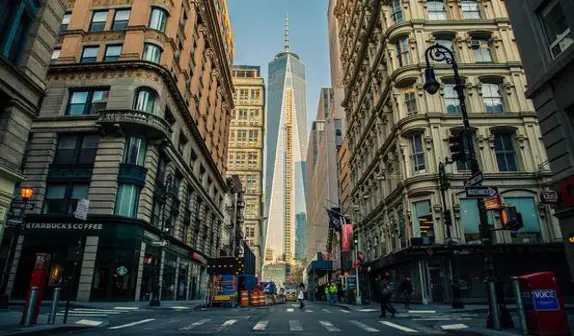
4. 드라이버 업데이트
구형 오디오 드라이버는 소리 문제의 주범이 될 수 있습니다. Windows 사용자는 ‘장치 관리자’에서 오디오 드라이버를 업데이트할 수 있으며, Mac 사용자는 시스템 설정에서 소프트웨어 업데이트를 통해 드라이버를 최신 상태로 유지할 수 있습니다.
5. 줌 애플리케이션 업데이트
줌의 최신 버전을 사용하지 않을 경우 소리 문제를 경험할 수 있으므로, 공식 웹사이트를 통해 업데이트를 진행하는 것이 좋습니다.
줌 음소거 해제 방법
회의 중 소리가 나지 않는 상황을 방지하기 위해 음소거 해제 방법도 알아두어야 합니다. 음소거가 활성화된 경우, 의사소통에 차질이 생기므로 쉽게 해제할 수 있는 방법을 숙지해 두세요.
1. 음소거 해제하기
줌 회의 중 음소거를 해제하는 방법은 간단합니다:
- 줌 화면 하단 중앙에 위치한 ‘마이크’ 아이콘을 클릭합니다.
- 아이콘의 색상이 변화하면서 소리가 활성화됩니다.
2. 핫키 사용하기
줌에서는 음소거와 음소거 해제를 빠르게 할 수 있는 핫키 기능도 제공합니다. 기본적으로 Alt + A 키 조합을 사용하면 음소거 상태에서 음소거 해제 또는 그 반대의 기능을 수행할 수 있습니다.
추가 고려사항
줌에서 소리 문제를 해결하는 과정에서 반드시 확인해야 할 추가 사항도 있습니다. 다른 애플리케이션에서 오디오가 정상적으로 작동하는지 점검하고, 네트워크 속도를 테스트하여 인터넷 연결 상태를 확인해 보세요. 불안정한 네트워크는 소리 끊김 현상을 유발할 수 있습니다.
문제가 지속된다면 줌 고객 지원에 문의하여 전문가의 도움을 받는 것도 좋은 방법입니다. 다양한 상황에 맞춰 적절한 해결책을 찾는 것이 매우 중요합니다.
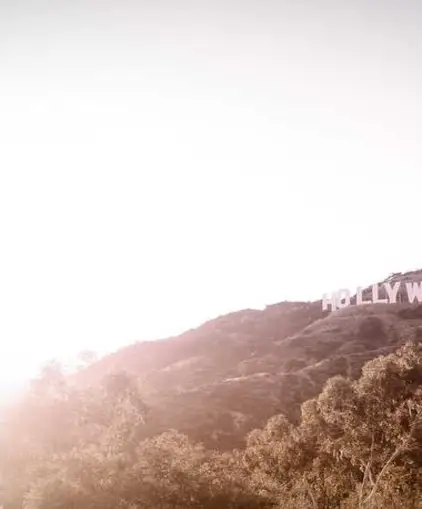
결론
이번 글을 통해 줌에서 발생하는 소리 문제를 해결하는 방법과 음소거 해제 절차에 대해 알아보았습니다. 문제의 원인을 파악하고 적절한 조치를 취하면 보다 원활한 온라인 회의 경험을 할 수 있습니다. 기술 활용 능력을 키워, 여러분의 업무나 수업이 더욱 매끄럽게 진행되기를 바랍니다.
자주 묻는 질문 FAQ
- Q1: 줌에서 소리가 나지 않는 이유는 무엇인가요?
- A1: 오디오 설정, 하드웨어 문제, 네트워크 상태 등이 주 원인입니다.
- Q2: 회의 중 음소거를 해제하는 방법은 무엇인가요?
- A2: 화면 하단의 ‘마이크’ 아이콘을 클릭하면 음소거가 해제됩니다.
- Q3: 음소거 해제를 위한 핫키는 무엇인가요?
- A3: 기본적으로 Alt + A 핫키를 사용할 수 있습니다.
줌 소리 문제를 해결하기 위한 다양한 방법을 함께 살펴보았으니, 앞으로의 세미나나 수업에서 더욱 스트레스를 덜 느끼며 참여하시기 바랍니다!
자주 물으시는 질문
줌에서 소리가 나오지 않는 원인은 무엇인가요?
소리가 들리지 않는 이유는 음향 설정, 기기 연결 문제, 네트워크 상태 등 다양한 요인에 의해 발생할 수 있습니다.
회의 중 음소거를 어떻게 해제하나요?
회의 화면 하단에 있는 마이크 아이콘을 클릭하면 음소거가 쉽게 해제됩니다.
음소거 해제를 위한 단축키는 무엇인가요?
음소거 상태를 빠르게 변경하려면 기본적으로 Alt + A 키 조합을 사용하시면 됩니다.